Si desea ver o guardar conversaciones de WhatsApp en su computadora, lo que necesita es un programa “Whatsapp Backup Extractor” que puede acceder a la carpeta de Whatsapp y ver su contenido. En este artículo vemos cuáles son las mejores herramientas para extraer chats de whatsapp de android e ios para guardarlos y visualizarlos en tu PC o Mac OS X. Pero además de ser un software que accede a la carpeta y base de datos de WhatsApp, también debe poder abrir y descifrar la copia de seguridad de WhatsApp (formato db.crypt12, .db.crypt5, .db.crypt6, .db.crypt7 oppure .db.crypt8).
Parte 1. Extractor de copia de seguridad de WhatsApp para Android y para copias de seguridad de Crypt 12
Paso 1: Desconecte Whatsapp de la copia de seguridad de Google Drive
1) Sube drive.google.com a través de su computadora.
2) Haga clic en el icono de engranaje en la parte superior derecha y luego haga clic en "Configuración".
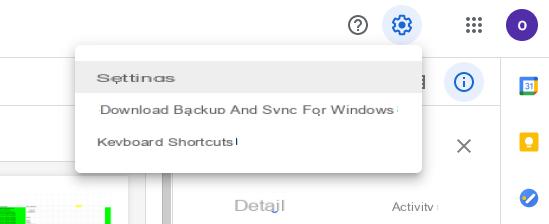 3) Se abrirá una ventana de configuración. A la izquierda, haga clic en Administrar aplicaciones. De la lista busque y encuentre "Mensaje de Whatssap", selecciónelo y haga clic en "Opciones"->"Desconectar de Drive". (Omita si no tiene esta opción)
3) Se abrirá una ventana de configuración. A la izquierda, haga clic en Administrar aplicaciones. De la lista busque y encuentre "Mensaje de Whatssap", selecciónelo y haga clic en "Opciones"->"Desconectar de Drive". (Omita si no tiene esta opción)
Nota: Si tiene una copia de seguridad grande en la unidad, es posible que WhatsApp Messenger tarde unos minutos en aparecer en la lista de aplicaciones.
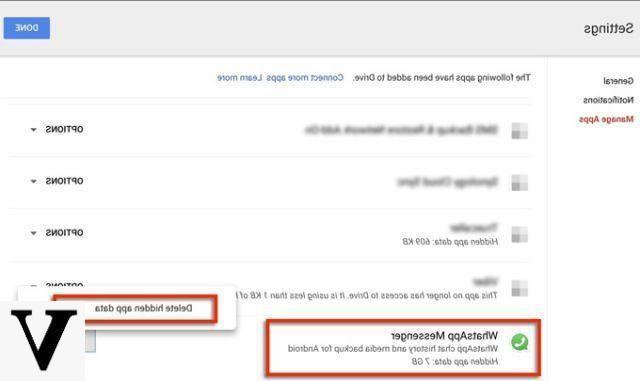 4) Vaya a WhatsApp Messenger en su teléfono Android, haga clic en "ajustes">"Charla">"Chat de respaldo">"Copia de seguridad en Google Drive"Y luego elige la opción"más".
4) Vaya a WhatsApp Messenger en su teléfono Android, haga clic en "ajustes">"Charla">"Chat de respaldo">"Copia de seguridad en Google Drive"Y luego elige la opción"más".
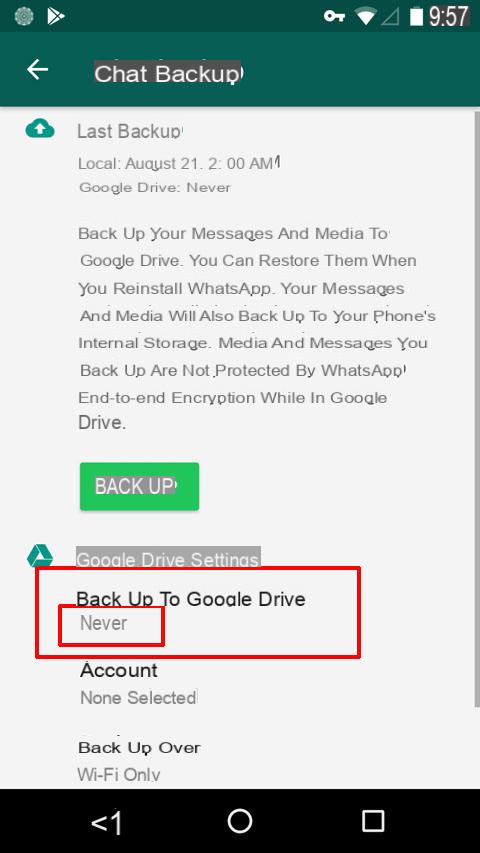 Paso 2: Desactivar la verificación en dos pasos
Paso 2: Desactivar la verificación en dos pasos
1) Vaya a WhatsApp Messenger en Android> [Más opciones]> Configuración> Cuentas> Verificación en dos pasos
2) Asegúrate de que sea Desactivado
Paso 3: Copia de seguridad en tu teléfono. (Omita este paso si ya tiene el archivo de respaldo db.crypt12 en su computadora)
1) Vaya a WhatsApp Messenger en Android> [Más opciones]> Configuración> Chat> Copia de seguridad del chat
2) Haga clic en el botón [BACK UP]
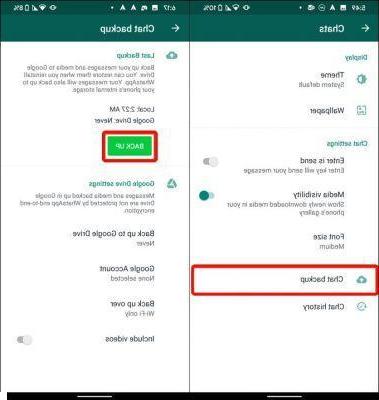 Paso 4: Guardar la información del dispositivo Android en la memoria
Paso 4: Guardar la información del dispositivo Android en la memoria
1) Descargue la aplicación Backuptrans WA Sync desde aquí para instalarla en su teléfono Android
2) Inicie Backuptrans WA Sync, haga clic en el botón "Copiar datos" y asegúrese de que aparezca el mensaje "Copiado correctamente".
Paso 5: Copie la carpeta de WhatsApp de su teléfono Android
Copie toda la carpeta de WhatsApp desde su teléfono Android a su computadora.
Consejo: si tiene almacenamiento interno, la carpeta de WhatsApp se encuentra en su almacenamiento interno. Si no tiene almacenamiento interno, la carpeta estará en la tarjeta SD o en la tarjeta SD externa.
Paso 6: Ahora descargue e instale Whatsapp Transfer en su computadora
Paso 7: Inicie WhatsApp Transfer en su computadora
Haga clic en "Archivo" ->"Importar datos de copia de seguridad de WhatsApp de Android" en el programa.
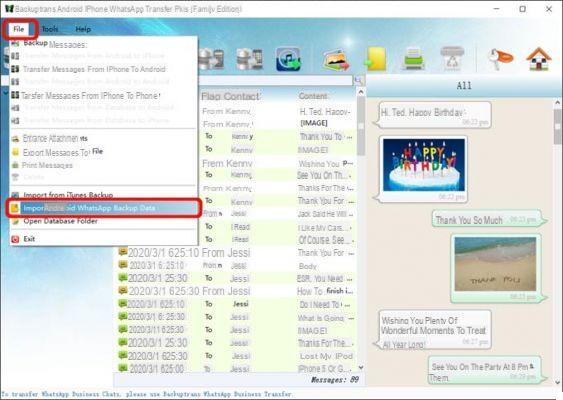 Paso 8: Seleccione el archivo de respaldo encriptado db.crypt12
Paso 8: Seleccione el archivo de respaldo encriptado db.crypt12
Busque la carpeta de WhatsApp que guardó desde el teléfono Android en el paso 4 en su computadora. Seleccione el archivo de la base de datos de respaldo de WhatsApp (msgstore.db.crypt12) y luego haga clic en "OK"Continuar.
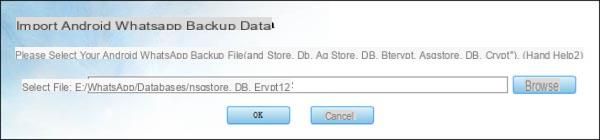 Paso 9: Verifica tu número de teléfono para subir chats de WhatsApp
Paso 9: Verifica tu número de teléfono para subir chats de WhatsApp
Ingrese su número de teléfono y luego haga clic en el "adelante". Cuando reciba un mensaje de texto con un código de 6 dígitos, simplemente ingrese el código de 6 dígitos para comenzar a cargar los chats de WhatsApp desde Android.
Nota: asegúrese de que el número de teléfono ingresado sea el mismo que el utilizado para la copia de seguridad de WhatsApp.
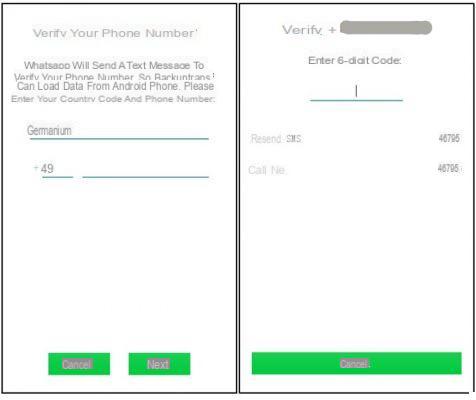 Paso 10: Importación y visualización de chat de Whatsapp
Paso 10: Importación y visualización de chat de Whatsapp
Todos los mensajes de chat de WhatsApp en el archivo de respaldo se importarán y guardarán en la base de datos local de Backuptrans. Ahora puede administrar mensajes y realizar diversas operaciones, como ver, exportar mensajes a PDF, imprimir mensajes o transferirlos a otros dispositivos.
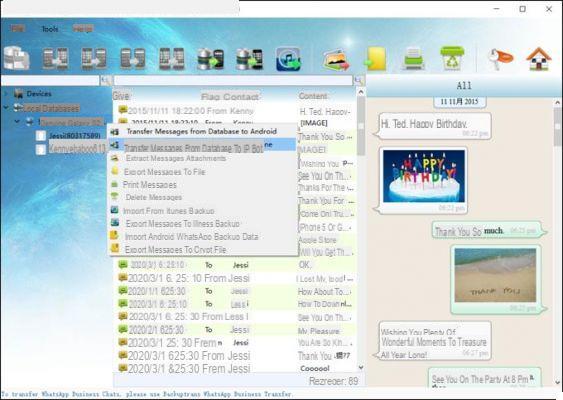
Parte 2. Extractor de copia de seguridad de WhatsApp para Android e por copia de seguridad crypt8, crypt7, crypt6 e crypt5
Para extraer el archivo de respaldo de WhatsApp necesitas una herramienta diseñada para esta operación. Uno de los mejores programas para hacer esto es definitivamente Transferencia de WhatsApp, que es capaz de descifrar y leer los mensajes presentes en la copia de seguridad de WhatsApp. Así es como funciona este software para extraer y leer chats de WhatsApp.
Paso 1: Lo primero que debe hacer es buscar la copia de seguridad de WhatsApp y copiarla en su computadora. Para hacer esto, conecte su teléfono Android a su computadora a través de USB y luego copie el archivo de su carpeta a su computadora.
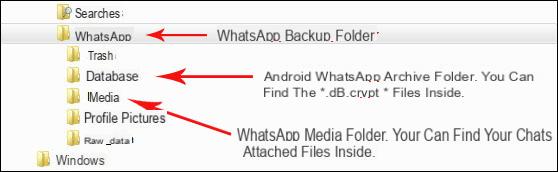
El archivo de respaldo de Whatsapp estará presente en la carpeta / almacenamiento / emulado / 0 / WhatsApp o en / sdcard / WhatsApp
Luego ve a la carpeta Bases de datos y el archivo que contiene los mensajes de Whatsapp tendrá el formato .db.crypt
Paso 2: Inicie el programa de transferencia de Whatsapp en su computadora y luego haga clic derecho en "Base de datos local" y finalmente seleccione "Importar datos de copia de seguridad de WhatsApp de Android"
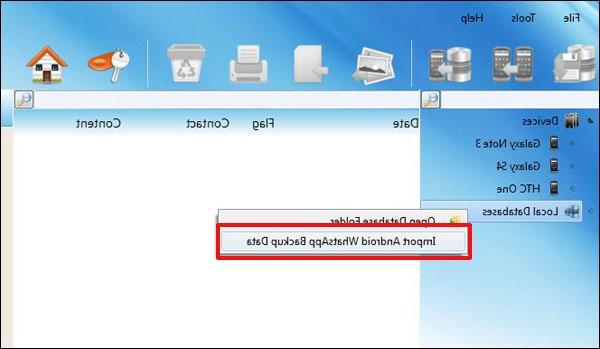
CASO A) Para descifrar archivos * .db.crypt5, deberá ingresar la dirección de correo electrónico de la cuenta (Gmail) asociada con su Android. Luego haga clic en "Aceptar" para continuar.
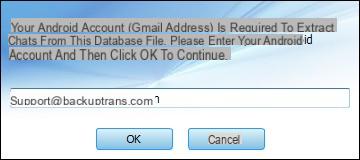
Si no sabe cuál es la dirección de su cuenta de Android, puede hacer clic en "Configuración" -> "Google" -> "Cuentas" en su teléfono Android. Vea la foto a continuación:
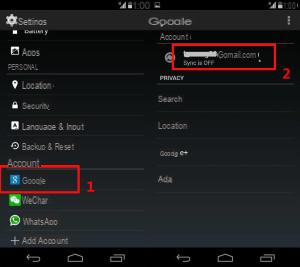
CASO B) Para descifrar archivos * .db.crypt6 / *. Db.crypt7 / *. Db.crypt8, deberá ingresar el archivo "Clave" y luego hacer clic en "Aceptar" para continuar
Si no sabe qué es la "Clave", siga este tutorial: Cómo Recuperar clave de Android para descifrar Whatsapp.
Paso 3: Seleccione el archivo de respaldo encriptado y finalmente haga clic en "Aceptar" para continuar
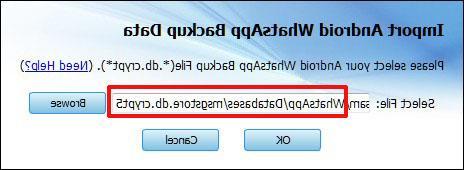
Paso 4: Probablemente se le pedirá que ingrese la dirección de su cuenta de Gmail para continuar con el descifrado del archivo de respaldo. Finalmente haga clic en Aceptar.
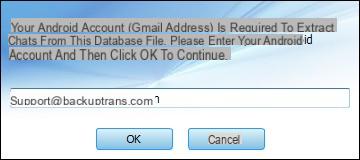
Paso 5: Todos los mensajes se descifrarán y extraerán en segundos. Luego verá todas las conversaciones en el programa y podrá continuar con su exportación a la PC, imprimir o restaurar en el dispositivo.
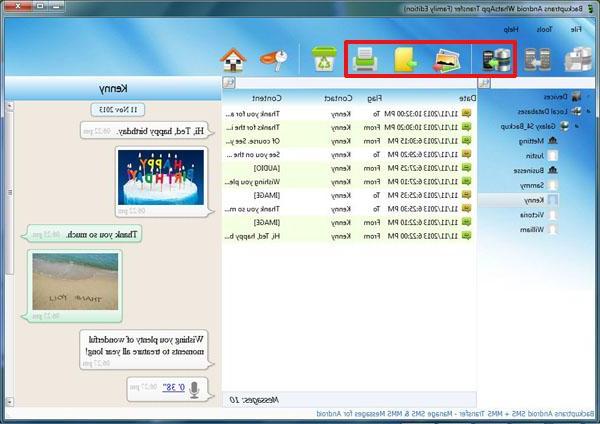
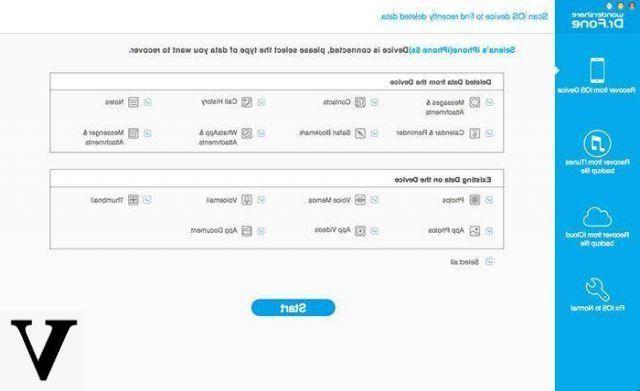
Buen msn de hace treinta años ...
Abra y descifre la copia de seguridad de Whatsapp Crypt12 / Crypt8 / Crypt7 / Crypt5 -

























